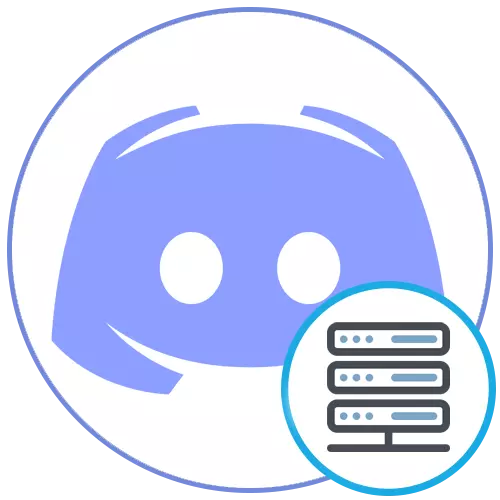
Šajā rakstā servera iestatījums nesaskaņas tiks pārskatīta tikai ar Messenger darbvirsmas versijas piemēru. Tas ir saistīts ar to, ka mobilajā tālrunī lietotājs saņem visas tās pašas iespējas, bet nedaudz citā izskatu attēlojumā, tāpēc darbības princips nemainās.
Galvenie iestatījumi
Galvenie parametri servera ietver visus tos, kurus var atrast sadaļā "Review". Pastāv maina Kopienas logotipu, tās nosaukumu, izmantoto reģionu un citus noderīgus parametrus.
- Lai sāktu ar, izvēlieties serveri, kuru vēlaties konfigurēt, pāriet uz to caur paneli pa kreisi.
- Atveriet servera izvēlni, noklikšķinot uz tās nosaukuma.
- No izvēlnes, kas parādās, izvēlieties "Servera iestatījumi".
- Pievērsiet uzmanību laukam "servera nosaukums": rediģējiet to, ja pašreizējais Nemine nav piemērots. Jāatgādina prātā, ka pārāk bieži pārdēvējumi var radīt neskaidrības starp servera dalībniekiem, un viņiem būs jāatceras, kāda veida projekts, nospiežot tikai tās saturu.
- Nākamais punkts ir "servera reģions" - mainās tikai gadījumos, kad projektā redzamas problēmas: piemēram, tas nenosaka savienojumu, pieslēdzoties balss kanāliem vai tas vispār nav instalēts. Tomēr, ja jūs mainījāt savu atrašanās vietu, reģionu var norādīt arī jauns, tādējādi stabilizējot savienojumu.
- Šajā sadaļā jūs redzēsiet servera logotipu, ko var mainīt, lejupielādējot jebkuru lietotāja attēlu ar izšķirtspēju vismaz 512 × 512 pikseļi. Šeit ir redzams arī sīktēlam, un Radītājs izlemj, vai viņa izvēlētais attēls ir apmierināts. Logotips ir pieejams arī, lai mainītu jebkurā laikā.
- Ejam caur pārējiem objektiem, kas atrodas šajā izvēlnē. Blokā zemāk, izmantojot nolaižamos sarakstus, varat izvēlēties kanālu neaktivitātei, kur lietotāji automātiski neatrodas noteiktajā laikā. Periods administrators vai autors norāda patstāvīgi. Šāds iestatījums ļauj jums izkraut kanālus, noskaidrot tos no tiem cilvēkiem, kuri neko nedara.
- Zemāk ir kategorija, lai konfigurētu sistēmas ziņojumu nosūtīšanas kanālu. Tas ir kanāls, kurā lietotāji saņem informāciju par jauniem dalībniekiem, paziņojumiem no robotiem un citiem ziņojumiem, kas nav saistīti ar servera vispārējo tēmu. Šeit Radītājs izlemj, vai nosūtīt jaunu personu, un paziņojiet ikvienam par serveri busting.


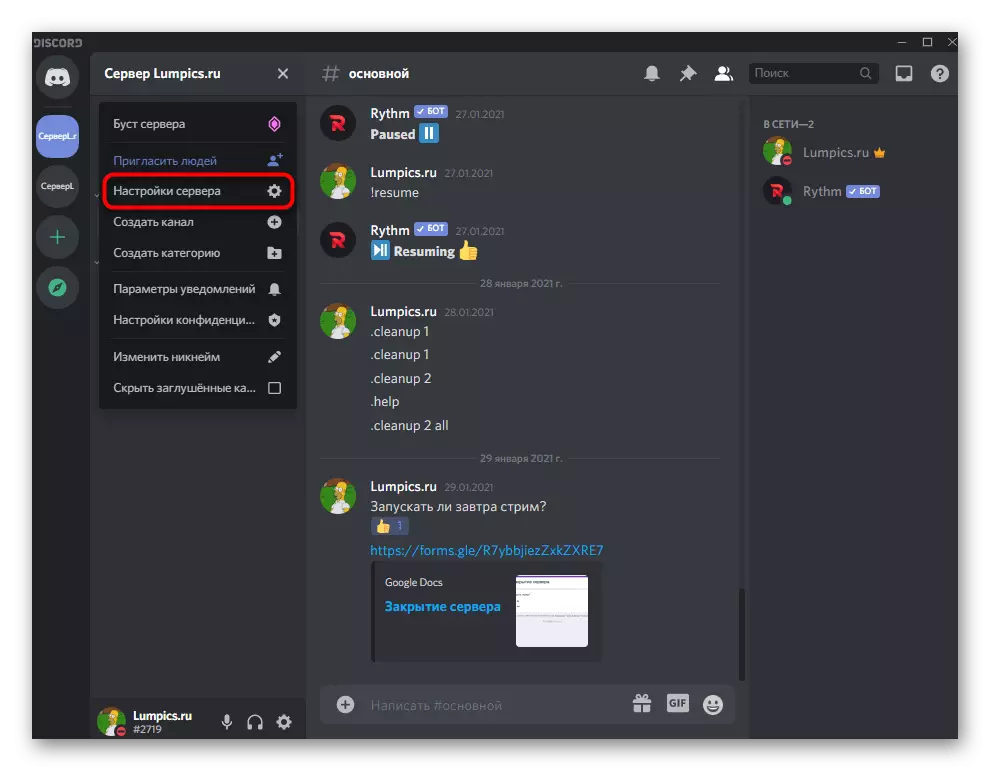

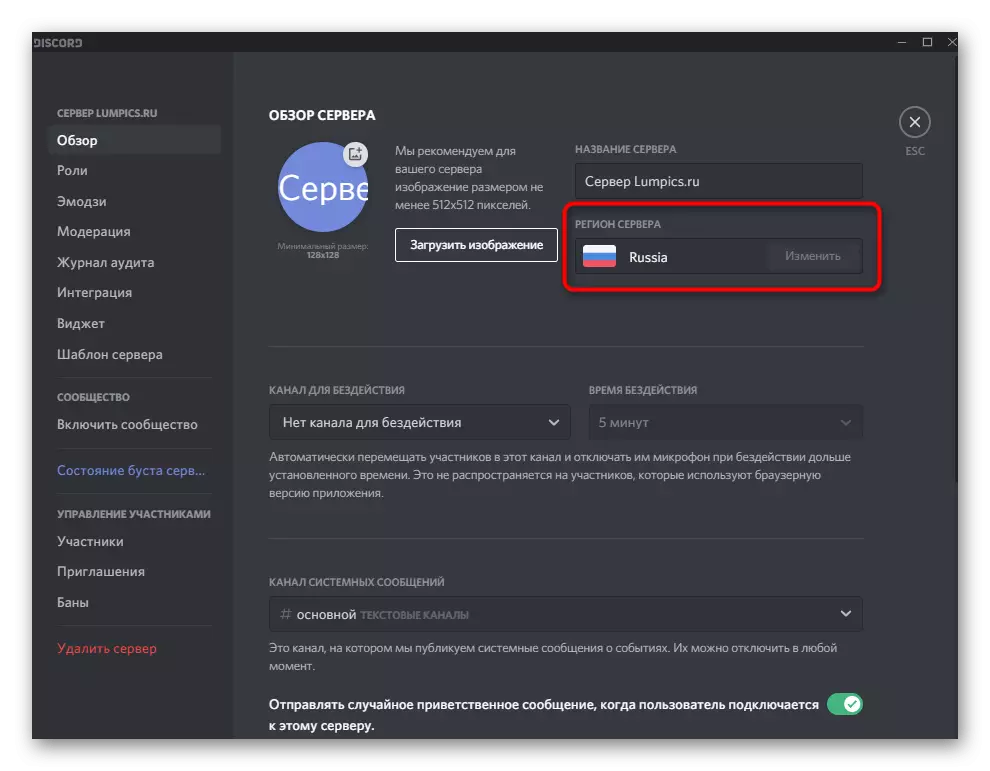



Lomas un viņu tiesības
Tālāk nāk daļa ar iestatījumiem, ko sauc par "lomām". Tajā, administratori un servera veidotāji izlemj, kādas tiesības piedalīties un kādas lomas ir jāizveido. Mūsu vietnē jau ir norādīts norādījums par šo tēmu, kur ir pierādīts absolūti visi mijiedarbības aspekti ar šiem iestatījumiem.
Lasīt vairāk: radot un izplatot lomas serverī nesaskaņā

Emdzi
Viens no pieejamajiem lietotāja iestatījumiem uz servera ir unikālu emoji. Radītājs pati paceļ 50 vai mazāk emocijas iepakojumu un ielādē tos tieši šajā serverī. Visi dalībnieki tos redz, un tos var nosūtīt tekstā tikai tad, ja tas nav aizliegts ar izvēlēto lomu tiesībām.
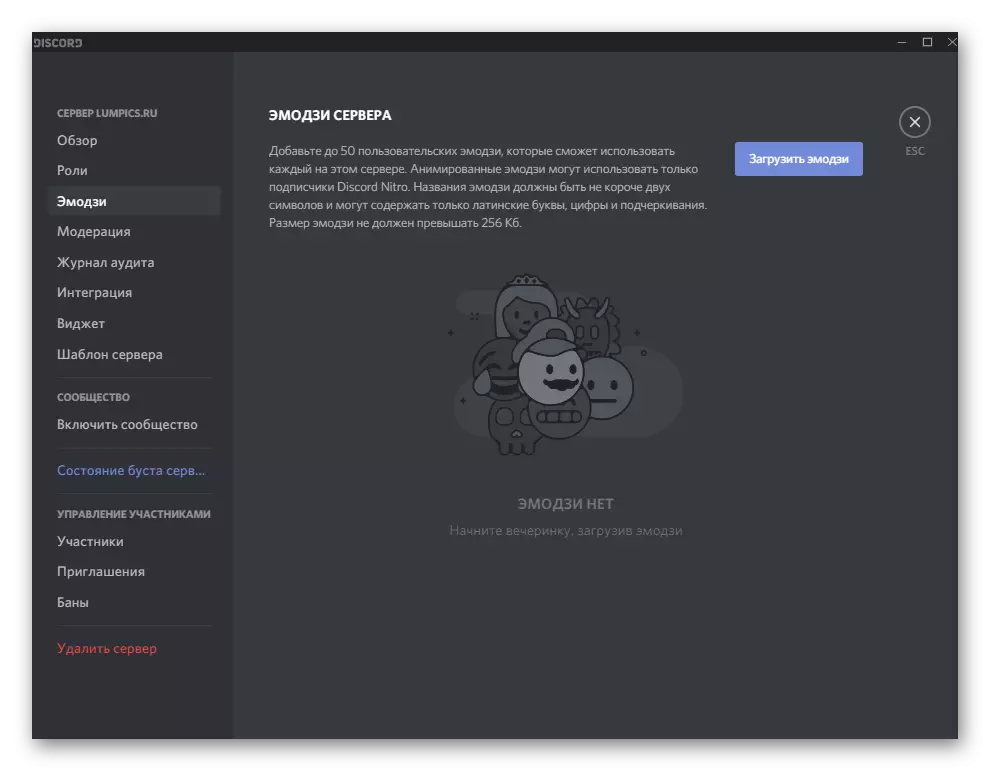
Emodezi ir lielisks servera personalizācijas rīks un piesaiste lietotāju uzmanību. Turklāt neviens aizliedz autora emocijas - dažas vietējās mēmas, kas pazīstamas tikai jūsu kopienai. Strādājot ar Emoji, apsveriet iespēju nosūtīt tikai uz jūsu servera un nedarbojas uz citiem.
Lasīt vairāk: Kā pievienot emodi serverim nesaskaņā
Mērenība
Ne vienmēr pie administratora vai autora servera, izrādās manuāli, lai mērītu katru ziņu un izdzēst nepiemērotu saturu savlaicīgi. Kā palīgs, mēs iesakām izmantot pielāgotus parametrus sadaļā "Mērenēšana". Ir automātiski darba rīks skenē visus nosūtītos ziņojumus atkarībā no uzstādītās mērenības līmeņa. Tā nevar noņemt neķītru vārdnīcu vai nepiemērotu saturu, bet filtrē kopijas atkarībā no lietotāja konta apstiprinājuma.
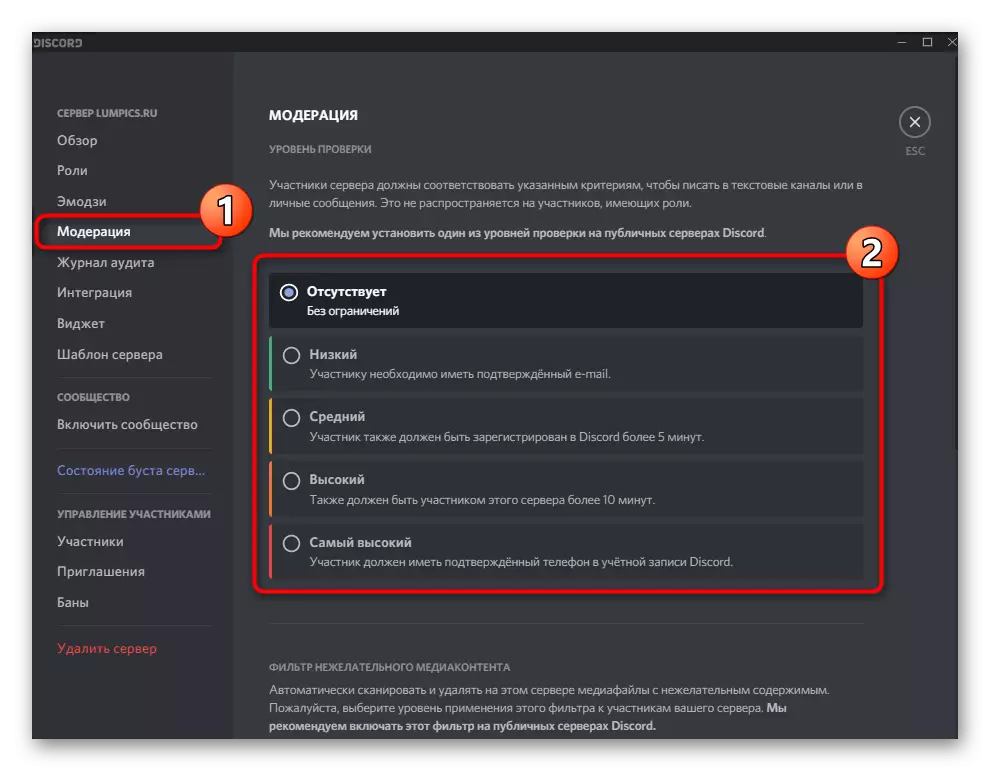
Lai gan līdzekļi nepiemērotu īsziņu bloķēšana vēl nav, bet ir "nevēlams satura filtrs", pārbaudot izlidojis multivides failus. Instalējiet vienu no pieejamajām tai pieejamajām moderācijas iespējām, atzīmējot marķieri, kas jums patīk vienums. Tajā pašā izvēlnē iepazīstieties ar katra līmeņa aprakstu no izstrādātājiem.

Revīzijas žurnāls
"Revīzijas žurnāla" sadaļa nav gluži saistīta ar servera konfigurāciju, bet cieši saistīts ar visiem rediģējamiem parametriem. Tai ir piekļuve visām iecelto administratoru veiktajām izmaiņām. Tik ļoti viegli uzzināt, kas radīja lomu vai mainīja tiesības uz viņu, pievienoja jaunu saikni ar ielūgumu vai izslēgts dalībnieks.

Diemžēl nav pogas, kas ļauj atcelt izmaiņas vienā klikšķī, tāpēc, lai īstenotu šo uzdevumu, jums būs jāiet uz atbilstošo izvēlni un manuāli jāatgriež par parametrus sākotnējā stāvoklī. Ja noklikšķināsiet uz vienu no revīzijas ierakstiem, tiks atklāta sīkāka informācija par to: kanālu, kurā izmaiņas ir notikušas, ir tas, ko tas bija un kādu laiku.

Integrācija
Ja lietotāji parasti nenotiek, pievienojot botus uz serveri uz serveri, tad jautājums ir par izsekošanu un vadību, jo ne vienmēr ir atļauts pieteikums dalībnieku sarakstā. Lai to izdarītu, sadaļa ir ideāli piemērota iestatījumiem, ko sauc par "Integrācija".

Tas parāda ne tikai pievienotos robotus, bet visus citus savienotos rīkus un saistītos kontus, ja mēs runājam par autora ekrāna veidotāja projektiem. Jūs varat viegli savienot YouTube vai Twitch un nosūtīt paziņojumus serverim par tiešo raidījumu sākumu un jaunu veltņu izeju. Iet uz šo izvēlni un atrisiniet sevi, kurš no kontiem vēlaties izveidot savienojumu vai ka ir pienācis laiks noņemt.
Logrīks
Widget - grafiskais logs ar pogu integrējamu ar jebkuru vietni un spēlējot lomu sava veida ielūgumu uz serveri. Widget izveide piesaistīs jaunus lietotājus sabiedrībai, izmantojot jūsu vai draudzīgo vietni, un šīs kartes izveides piemērs izskatās šādi:
- Tajā pašā izvēlnē ar galvenajiem servera iestatījumiem, dodieties uz sadaļu "Lidget".
- Aktivizējiet servera logrīku, pārvietojot atbilstošo slīdni augšpusē, pēc tam izvēlieties kanālu, kurā lietotājiem ir jāizveido savienojums pēc video widget.
- Izstrādātāji izmanto informāciju par ID serveri un tā JSON API, kas ir integrēts ar vietnēm vai citām izveidotām lietojumprogrammām.
- Pēc gatavības, tas paliek tikai, lai kopētu kodu gatavā widget, lasot savu viedokli, un jūs varat to izmantot jūsu citiem projektiem, aicinot jaunus dalībniekus.




Servera veidne
Manuāla servera veidnes izveide no gatavības ne tikai palīdz citiem lietotājiem, kas to vēl vairāk piemēros, bet var kļūt par lielisku klonēšanas rīku, ja jūs vēlaties veikt vairākus projektus uzreiz. Veidne tiek radīta no standarta parametriem un brīvi stiepjas atsauces veidā. Ja jūs iet caur to, jūs varat nekavējoties sākt izveidot projektu uz pašreizējā sagataves.
- Lai izveidotu veidni, atveriet servera veidnes izvēlni un izlasiet informāciju no izstrādātājiem. Tas norāda, ka tas tiek saglabāts, ģenerējot sagatavi un kas nav nodots. Noteikti ņemiet vērā šīs funkcijas, lai neatpaliktu no visām pašreizējās klonēšanas metodes priekšrocībām un trūkumiem.
- Pēc tam, jums ir jāaizpilda divi lauki ar nosaukumu un aprakstu servera. Protams, jebkurš lietotājs, pievienojot veidni, var mainīt šos parametrus, bet, ja jūs gatavojaties klonēt to pašu serveri, nekavējoties iestatiet tos pašus datus, lai nākotnē nemainītu tos katru reizi.
- Kad aprakste un vārds ir norādīts, varat kopēt saiti vai apmeklēt, lai apskatītu rezultātā veidnes izskatu. Ja jums nepatika vai vairs nav nepieciešams, dzēst, izmantojot īpašo pogu, un saite automātiski kļūs nederīga.



Kopienas parametri
Starp servera iestatījumiem ir funkcija, kas ļauj tulkot to Kopienā. Tas ir vērts to darīt tikai tad, ja šis projekts apvieno milzīgu cilvēku skaitu kopīgās interesēs. Nav jēgas to pārvērst Kopienā, ja jūs tikai sazināties ar draugiem serverī un izmantojiet to spēlēm.
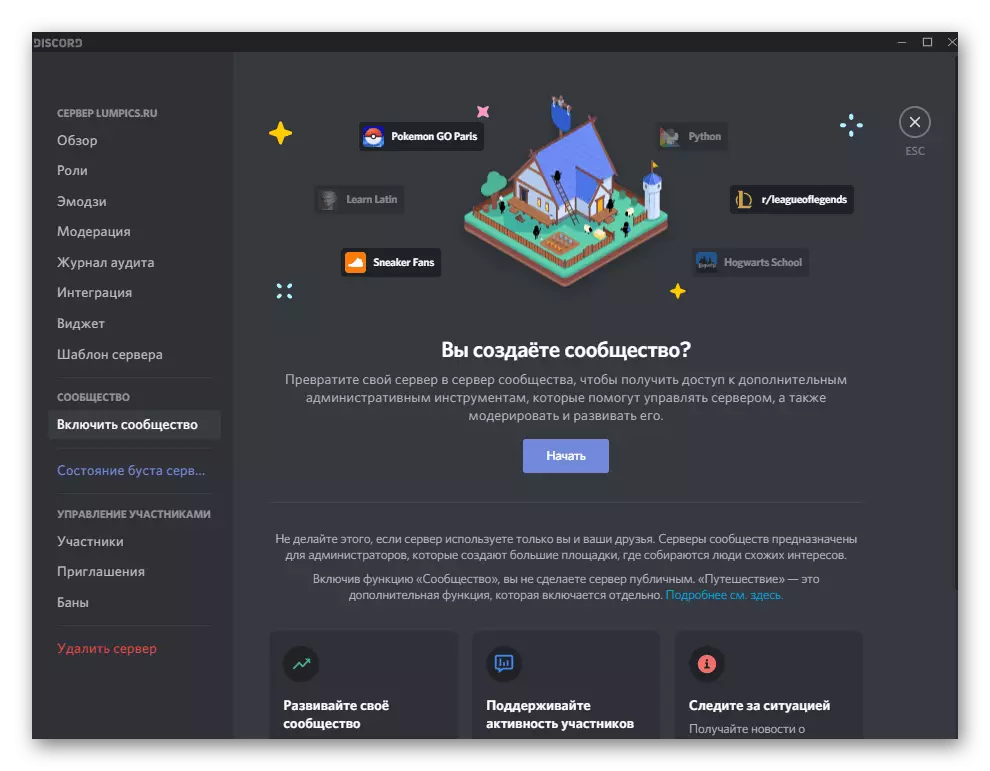
Savienojot kopienu, noteikti izlasiet visus ekrānā redzamos soļus un ievērojiet nepieciešamo normālu pārskaitījumu.

Šajā pašā Kopienas lapā izlasiet informāciju par to, kuras papildu administrācijas funkcijas ir atvērtas, kādas ir tās ir un kādas grūtības var rasties, mijiedarbojoties.

Servera busting
Servera krūtis statusa sadaļā jūs varat redzēt pašreizējo attīstības rezultātu, ko nodrošina parastie dalībnieki. Jebkurā no tiem ir piekļuve apmaksātām funkcijām, ko izmanto, lai atbalstītu projektu.

Lapā tiek parādīti prēmijas un informācija par to, kā tos piemērot praksē. Attiecīgi, ja neviens no lietotājiem nav iesaistīties busistā jūsu serverī, ziņojums parādās šajā logā ar tekstu "NO servera busta".
Dalībnieku vadība
Atsevišķa uzmanība ir pelnījusi izvēlni, kurā tiek pārvaldīti visi ieraksta dalībnieki. Šeit tiek parādīts ne tikai viņu saraksts, bet arī jaunu lomu piešķiršana, veco noņemšana, aizliegumu izsniegšana vai izslēgšana no Kopienas.
- Lai sāktu ar, dodieties uz atbilstošo izvēlni, noklikšķinot uz bāra pa kreisi. Dalībnieku sarakstā atrodiet, kuru parametri vēlas rediģēt.
- Noklikšķiniet uz pogas ar plus, ja vēlaties piešķirt dalībniekam vienu no servera esošajām lomām. No nolaižamajā sarakstā izvēlieties atbilstošo versiju vai izmantojiet meklēšanas virkni.
- Ja noklikšķināsiet uz trim vertikālajiem punktiem uz lietotāja labo pusi, varat zvanīt uz konteksta izvēlni vadības izvēlnē. Tas ir tas, kā skaņa ir izslēgta, mainiet segvārdu uz servera, kontrolēt lomas un kopējot lietotāja lietotāju.
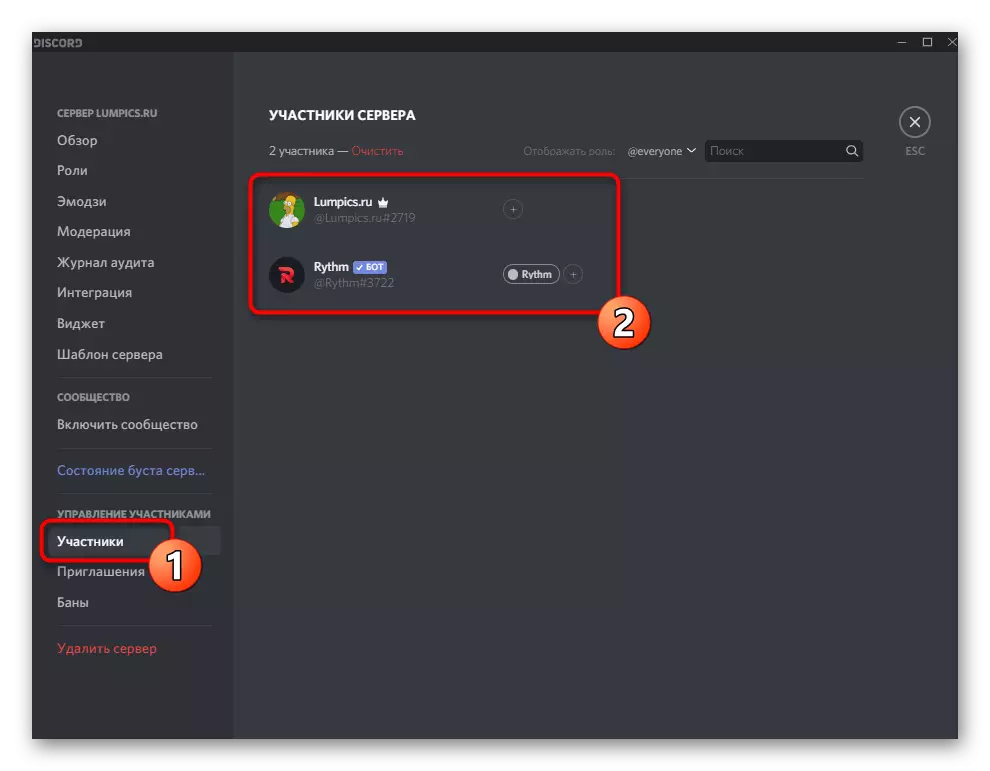
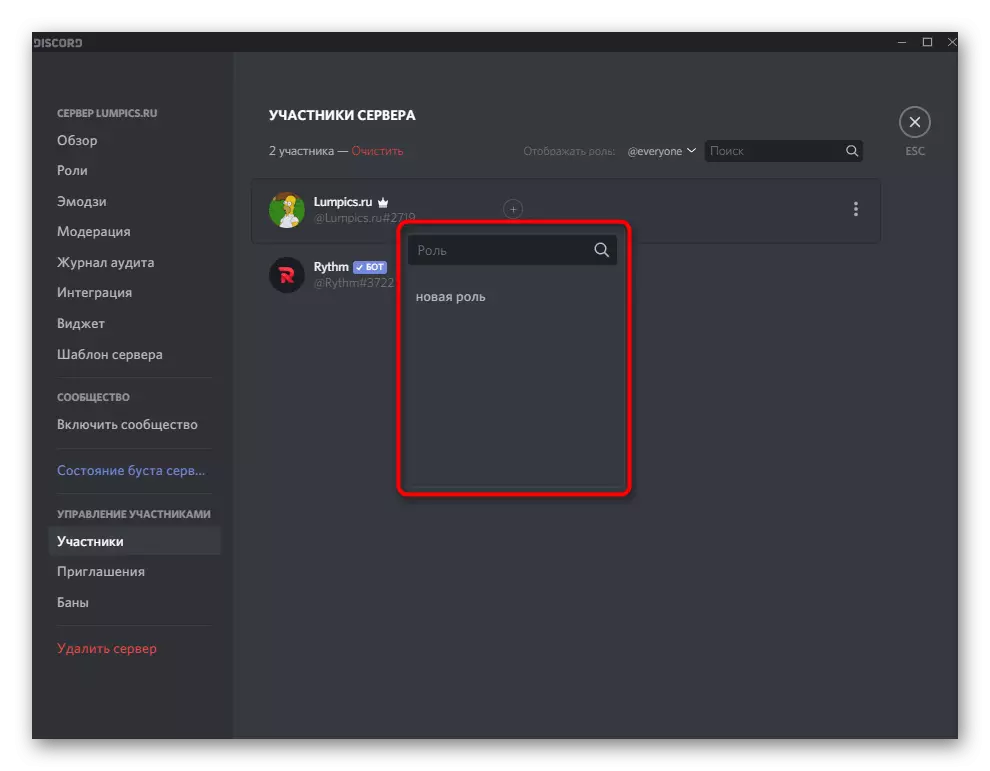

Pārbaudiet ielūgumus
Ir zināms, ka jebkurš servera dalībnieks var izveidot uzaicinājumu saiti un nosūtīt to saviem draugiem, lai, kad jūs iet caur to, viņi var nekavējoties izveidot savienojumu ar kanālu un sākt čatā. Dažreiz ir svarīgi izsekot visu ielūgumu saites statusu un saprast, kurš no tiem ir visefektīvākais. Lai to izdarītu, izvēlnē ar servera iestatījumiem, jums būs nepieciešams izvēlēties "ielūgumu" vienumu un apskatīt visas līnijas, kas tur klāt.

Ja jūs domājat, ka daži ielūgumi ir jāsvītro, jo tie pakaiši sarakstu vai netiek izmantoti vispār, pārvietojiet peli pār attiecīgo virkni un noklikšķiniet uz krusta parādās.

Aizliedz
Galīgais nodalījums ar kopējo servera iestatījumiem ir "aizliegumi". Tas satur visu lietotāju sarakstu vannā šajā projektā. Līdz ar to arī Rubans notiek arī šeit, un tiesības uz to ir tikai servera radītājs un ieceltais administrators. Tas ir izvietots par to, kā banāla vadība tiek pārvaldīta uz servera, lasīt tālāk.
Lasīt vairāk: Kā noslaucīt nesaskaņā

Darbs ar kanāliem
Kanāli ir galvenie komponenti servera, kur notiek visa komunikācija. Pirmkārt, jums ir nepieciešams, lai izveidotu nepieciešamo skaitu kanālu, lai apmierinātu visus tematiskos virzienus servera un izlemt, kuras grupas būs tikai administrācijai vai ziņu paziņojumu. Atsevišķā valodā mūsu materiāls jau runā par to, kā pareizi izveidot balss un teksta kanālus un kādus iestatījumus tiem ir.
Lasīt vairāk: Kā izveidot kanālu nesaskaņā

Ja jums ir nepieciešams veikt izmaiņas izveidotajā kanālā, jūs varat to izdarīt, izmantojot tās iestatījumus. Turklāt katram tipam ir unikāli parametri.
- Ar peles labo pogu noklikšķiniet uz nepieciešamā kanāla un apskatīt sarakstu pieejamo darbību konteksta izvēlnē, kas parādās. Tur jūs varat izdzēst kanālu, insulta to, konfigurēt paziņojumus vai doties uz iestatījumiem.
- Jaunais logs atvērsies "Pārskats" kategorijā, kas ir paredzēts, lai rediģētu galvenos parametrus. Kanāla nosaukums ir atšķirīgs atsevišķā laukā, un zemāk ir vēl viena vienība, lai pievienotu aprakstu, ko dalībnieki lasa, lai saprastu kanāla priekšmetu. Aktivizējiet lēno režīmu, nosakot ierobežojumus, kas nosūtīti norādītajā periodā nosūtīto ziņojumu skaitu.
- Šāda svarīga kategorija ir "atļaujas". Papildus spējai tulkot kanālu privātajā kanālā, lai pievienotu ārkārtīgi atlasītos dalībniekus, jūs varat doties uz uzlaboto piekļuves parametriem, kas ir līdzīgi tam, ko esat redzējis, veidojot lomas. Izvēlieties atsevišķu lomu vai lietotājam, lai iestatītu to uzturēšanās tiesības kanālā.


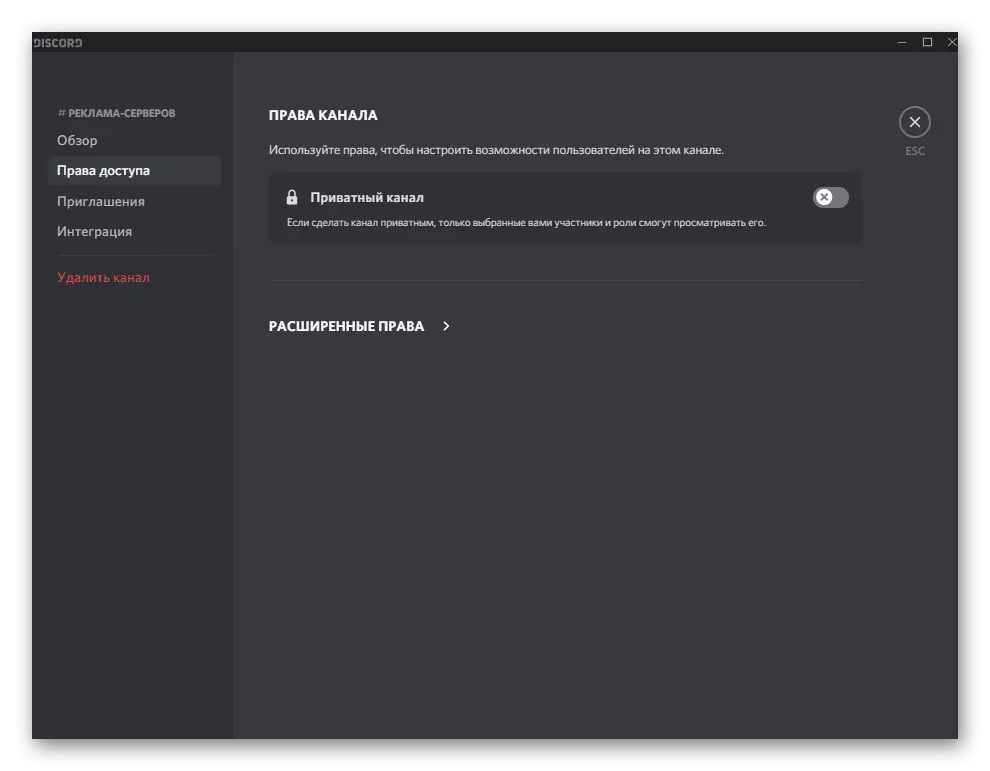
Atsevišķi mēs atzīmējam, ka servera izvēlnē, kas atveras, noklikšķinot uz tās nosaukuma, ir vienums "Izveidot kategoriju". Izmantojiet to, ja vēlaties grupēt dažus kanālus un noteikt īpašus noteikumus tiem. Kategorija nosaka unikālu nosaukumu un piekļuves tiesības, tāpēc jums nav rediģēt katra atsevišķā kanāla iestatījumus pievienot šai kategorijai.
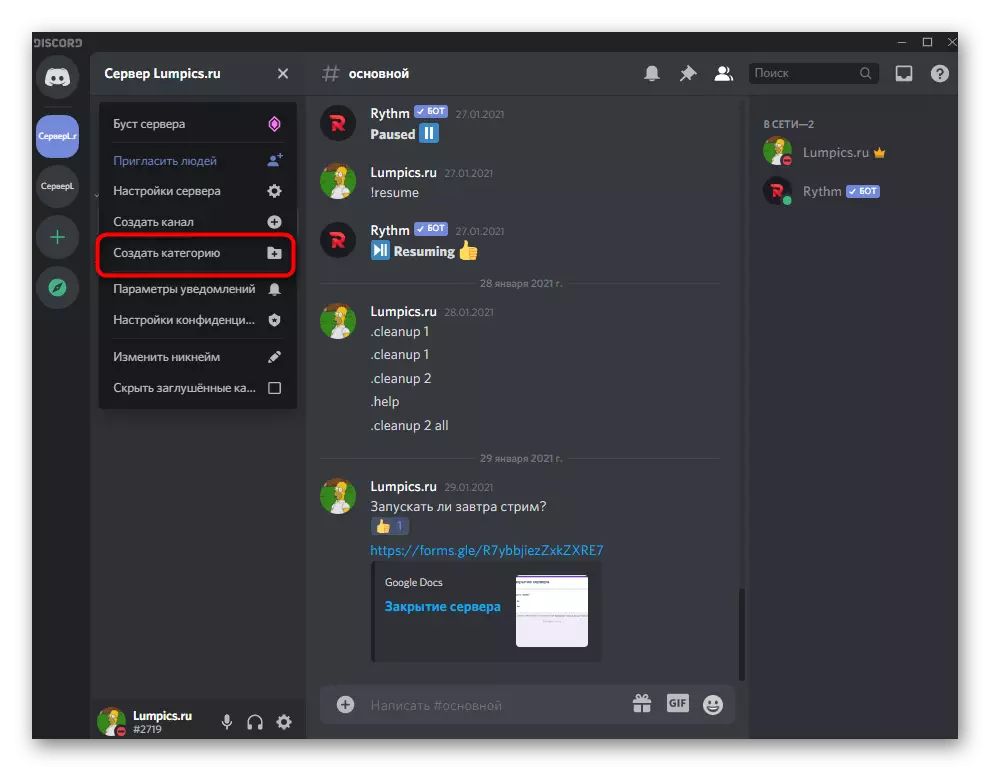
Pievienojot botus
Iespējams, vissvarīgākais iestatījums ir pievienot botus serverī, jo dažādi rīki rada dažādas funkcionālās funkcijas, ievērojami vienkāršotu servera pārvaldības procesu un padarīt lietotājus unikālu. Botu atļauja parasti notiek ar savu oficiālo tīmekļa vietni vai atklātu teritoriju.
Lasīt vairāk: Bot pievienošana serverim nesaskaņā

Attiecībā uz botu izvēli viss ir atkarīgs no katra spēles, izklaides vai apmācības projekta personiskajām vēlmēm. Ir daudz botu, lai pārvaldītu, atskaņotu mūziku, turot zīmējumus, izveidojat spēles un citu saturu. Mēs piedāvājam dažiem no tiem iepazīstināt sevi pilnā formā pārskatā par šādu saiti.
Lasīt vairāk: Noderīgi roboti nesaskaņām
